Tôi đã không sử dụng máy tính cá nhân (PC) trong gần một năm qua. Thực tế, chỉ có một lý do duy nhất khiến tôi vẫn cần một chiếc máy tính truyền thống trong nhà: đảm bảo các thiết bị công nghệ khác trong cuộc sống của tôi nhận được bản cập nhật phần mềm mới nhất. Nếu không vì điều này, hành trình “ly khai” khỏi PC của tôi đã hoàn tất từ lâu.
Điện Thoại Gập: Trung Tâm Làm Việc Cá Nhân Của Tôi Hơn Một Năm Qua
Trong bối cảnh công nghệ hiện tại, xu hướng tích hợp chế độ máy tính để bàn (desktop mode) vào các thiết bị di động ngày càng rõ rệt. Android đang dần hoàn thiện chế độ desktop của mình, trong khi Apple cũng bổ sung các tính năng giống máy tính để bàn cho iPad. Đặc biệt, Samsung DeX là một giải pháp mà tôi đã và đang sử dụng rộng rãi, thậm chí từng viết nhiều bài về cách Samsung DeX sẵn sàng thay thế PC và tại sao tôi ưa thích DeX hơn cả Chromebook.
 Điện thoại thông minh kết nối với màn hình và phụ kiện, mô phỏng trải nghiệm desktop, minh họa khả năng thay thế máy tính
Điện thoại thông minh kết nối với màn hình và phụ kiện, mô phỏng trải nghiệm desktop, minh họa khả năng thay thế máy tính
Tuy nhiên, gần đây, tôi ít khi dùng DeX. Tôi thực hiện mọi công việc của mình ngay trên màn hình bên trong của chiếc Samsung Galaxy Z Fold 6. Tôi đang viết những dòng này bằng cách sử dụng các cử chỉ vuốt trên bút cảm ứng. Khi con gái tôi thấy tôi làm việc, bé ngồi xuống cạnh tôi với cuốn sổ và cây bút, vì đó là cách bé hình dung về công việc của tôi.
 Hình ảnh chiếc Samsung Galaxy Z Fold 6 đang mở màn hình trong lớn, thể hiện khả năng làm việc như một thiết bị đa năng
Hình ảnh chiếc Samsung Galaxy Z Fold 6 đang mở màn hình trong lớn, thể hiện khả năng làm việc như một thiết bị đa năng
Thông số kỹ thuật chính của Samsung Galaxy Z Fold 6:
- SoC: Qualcomm Snapdragon Gen 3 for Galaxy
- Màn hình: Màn hình trong AMOLED 7.6 inch, màn hình ngoài AMOLED 6.3 inch, cả hai đều có tần số quét động 120Hz
- RAM: 12GB
- Bộ nhớ trong: 256GB, 512GB, 1TB
Tôi có thể viết lách, chụp và chỉnh sửa ảnh, tải công việc lên, và thử nghiệm phần mềm—tất cả đều từ chiếc điện thoại gập này. Chắc chắn, có nhiều phần mềm chỉ hỗ trợ PC, nhưng tôi vẫn có thể tìm cách khắc phục, giống như những người dùng Chromebook vẫn làm. Chỉ có một rào cản lớn nhất ngăn tôi hoàn toàn cắt đứt mọi mối liên hệ với laptop.
Rào Cản Lớn: Nhu Cầu Cập Nhật Firmware Cho Các Thiết Bị Công Nghệ
Gần đây, tôi đã mua một chiếc Nintendo Switch 2. Nếu không phải là một người làm cha, có lẽ tôi đã đầu tư vào một chiếc PC chơi game mạnh mẽ hơn. Tuy nhiên, khó có thiết bị nào mang lại trải nghiệm chơi game gia đình thân thiện trên ghế sofa tốt hơn Switch. Thế nhưng, khi chúng tôi cố gắng kết nối tay cầm Bluetooth yêu thích của mình, nó không hoạt động. Hóa ra, thiết bị cần một bản cập nhật firmware.
Tương tự, phần mềm định vị trong chiếc Kia Niro EV của tôi cũng có một câu chuyện tương tự. Ban đầu, tôi lầm tưởng việc cập nhật này do đại lý xử lý. Nhưng không, Kia cung cấp các bản cập nhật để người dùng tự tải về, sao chép vào USB và cắm vào xe (Kia không phải là trường hợp duy nhất có yêu cầu này).
Ngày nay, chúng ta không chỉ tải xuống các bản cập nhật cho PC, điện thoại và hệ thống trò chơi. Hầu như mọi thiết bị gia dụng hoặc gadget đều có thể nhận được bản cập nhật firmware vào một thời điểm nào đó.
Vì Sao Công Cụ Cập Nhật Firmware Thường Chỉ Hỗ Trợ Windows và Mac?
Vấn đề nằm ở chỗ nhiều sản phẩm không có khả năng tự cập nhật. Chiếc xe của vợ tôi có thể cập nhật qua mạng (over-the-air), nhưng xe của tôi lại yêu cầu thao tác thủ công, và phần mềm cập nhật chỉ có sẵn cho Windows hoặc Mac.
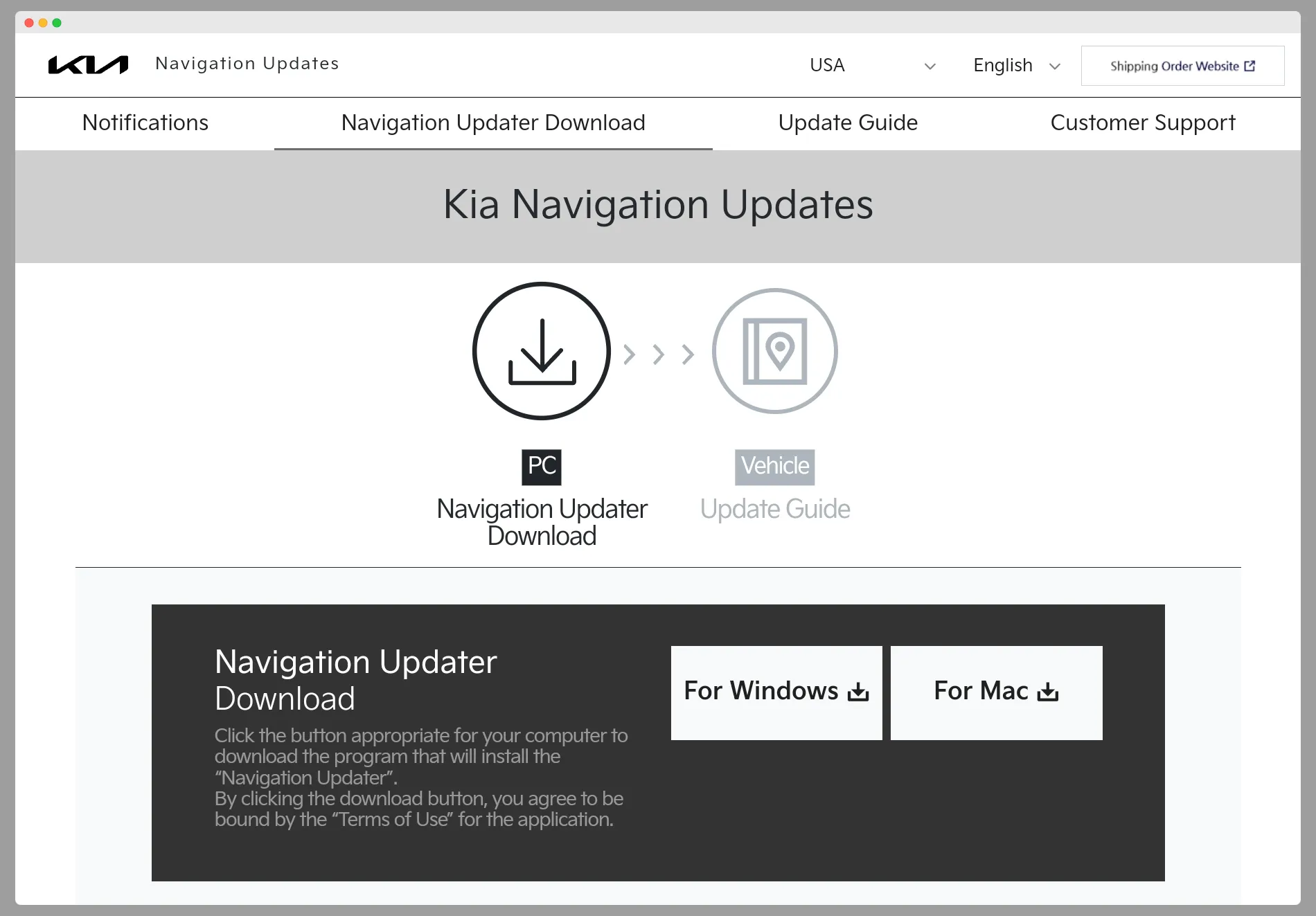 Giao diện trang web Kia đang tải công cụ cập nhật phần mềm định vị, cho thấy sự phụ thuộc vào máy tính truyền thống
Giao diện trang web Kia đang tải công cụ cập nhật phần mềm định vị, cho thấy sự phụ thuộc vào máy tính truyền thống
Điều đó có nghĩa là tôi không thể cập nhật chiếc xe của mình bằng chiếc “PC bỏ túi” mà tôi dùng cho mọi thứ khác.
Bạn có thể nghĩ điều này hợp lý, xét đến những hạn chế vật lý của một chiếc điện thoại. Tuy nhiên, tôi thường xuyên cắm USB vào điện thoại của mình. Với một dock điện thoại hoặc bộ chia USB-C, việc kết nối các ổ đĩa flash cũ hơn cũng không thành vấn đề. Việc giới hạn phần mềm cho Windows và Mac không chỉ ảnh hưởng đến những người dùng hoàn toàn tin dùng Samsung DeX hay những người quan tâm đến tính năng đa nhiệm trên iPad tại WWDC năm nay. Người dùng ChromeOS và Linux nói chung cũng phải đối mặt với việc các công cụ cập nhật firmware không được phát hành cho nền tảng của họ. Tôi hiểu điều đó, vì tôi đã dành nhiều năm sử dụng chiếc Chromebook Pixel đời đầu và còn là người dùng Linux trên máy tính để bàn lâu hơn nữa.
Giải Pháp Tạm Thời: Mượn PC Từ Người Khác
Chiếc tay cầm Bluetooth tôi đã đề cập trước đó? May mắn thay, với 8BitDo, quá trình cập nhật diễn ra suôn sẻ. Tôi chỉ cần tải công cụ cập nhật về MacBook của vợ tôi, kết nối tay cầm qua cáp USB và đợi vài giây để bản cập nhật được cài đặt.
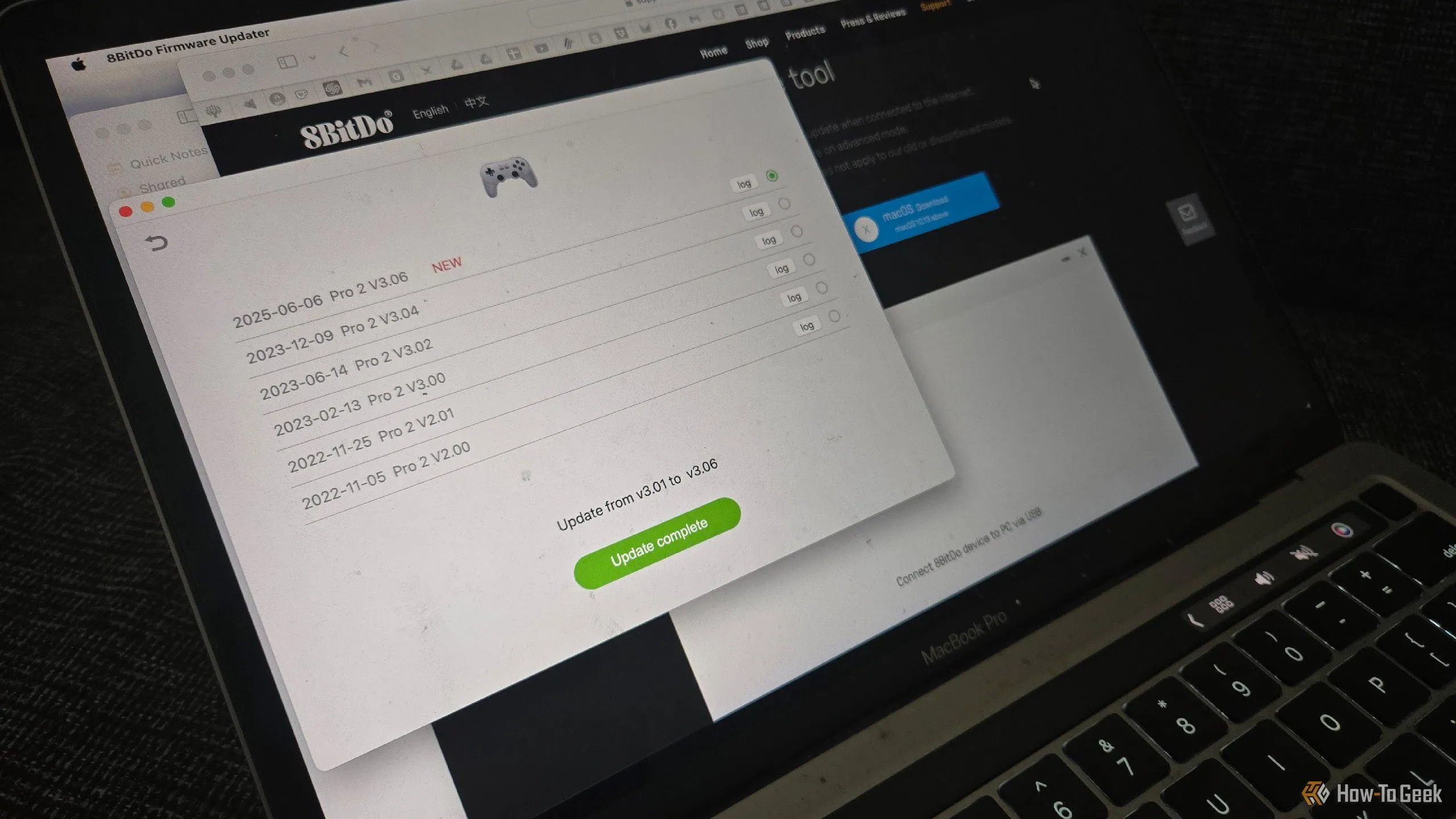 Tay cầm chơi game 8BitDo Pro 2 đang được cập nhật firmware thông qua kết nối với máy tính MacBook, minh họa cần PC để cập nhật thiết bị
Tay cầm chơi game 8BitDo Pro 2 đang được cập nhật firmware thông qua kết nối với máy tính MacBook, minh họa cần PC để cập nhật thiết bị
Máy tính của vợ tôi đã trở thành “cứu cánh” cho tôi trong phần lớn cuộc đời trưởng thành, vì gia đình cô ấy thường có sẵn một chiếc PC Windows hoặc MacBook. Điều đó mang lại cho tôi sự tự do để thử nghiệm các phương pháp tính toán khác, biết rằng luôn có một cỗ máy dự phòng sẵn sàng hỗ trợ. Tuy nhiên, năm vừa qua là lần đầu tiên tôi không sở hữu ít nhất một chiếc PC Linux nào cho riêng mình.
Tương Lai Không Cần PC Cho Mọi Tác Vụ: Một Vấn Đề Hoàn Toàn Có Thể Giải Quyết
Không phải mọi sản phẩm đều yêu cầu PC để cập nhật. Tôi đã mua khá nhiều phụ kiện nhà thông minh SwitchBot, và tôi có thể áp dụng các bản cập nhật đó không dây bằng ứng dụng Android.
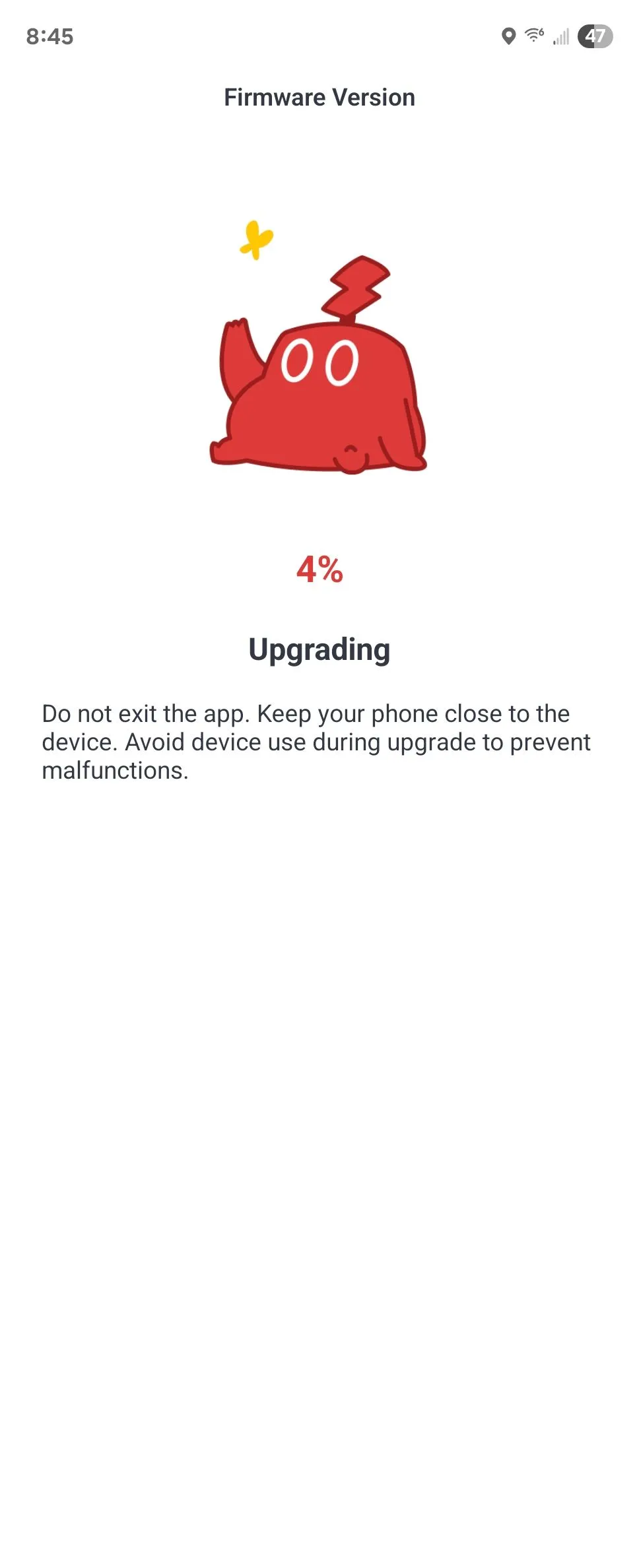 Giao diện ứng dụng SwitchBot trên điện thoại Android hiển thị quá trình cập nhật phần mềm cho thiết bị nhà thông minh, cho thấy khả năng cập nhật qua smartphone
Giao diện ứng dụng SwitchBot trên điện thoại Android hiển thị quá trình cập nhật phần mềm cho thiết bị nhà thông minh, cho thấy khả năng cập nhật qua smartphone
Sáng nay, khi mất điện, một trong những trạm sạc dự phòng di động mà tôi dùng để cung cấp điện cho ngôi nhà của mình đã thông báo qua ứng dụng Android rằng có một bản cập nhật firmware mà tôi có thể áp dụng ngay khi Wi-Fi trở lại.
Nếu tôi có thể cắm ổ cứng ngoài và sao lưu hàng trăm gigabyte dữ liệu từ điện thoại, thì việc cài đặt firmware, vốn thường chỉ vài megabyte, dường như là một vấn đề hoàn toàn có thể giải quyết được. Điều này chỉ đòi hỏi các công ty nhận ra rằng thị trường đã thay đổi. Trong một thế giới mà chiếc Steam Deck (chế độ desktop của nó dựa trên Arch Linux) có thể là tất cả những gì một người cần cho một máy tính, Windows và Mac không còn là lựa chọn duy nhất trên thị trường nữa.
 Bàn làm việc tối giản với một máy tính để bàn chạy Windows 11, đại diện cho hệ sinh thái PC truyền thống
Bàn làm việc tối giản với một máy tính để bàn chạy Windows 11, đại diện cho hệ sinh thái PC truyền thống
Kết Luận
Với trải nghiệm gần như hoàn toàn bỏ qua máy tính truyền thống trong hơn một năm qua, tôi nhận thấy rõ ràng tiềm năng của điện thoại gập như Samsung Galaxy Z Fold 6 và các giải pháp tương tự trong việc trở thành thiết bị làm việc chính. Khả năng xử lý công việc từ viết lách, chỉnh sửa ảnh đến quản lý tài liệu trên smartphone đã đạt đến mức độ ấn tượng. Tuy nhiên, rào cản lớn nhất hiện tại chính là sự phụ thuộc vào các công cụ cập nhật firmware chỉ hỗ trợ Windows và Mac cho một số thiết bị ngoại vi và gia dụng.
Mặc dù có những giải pháp tạm thời như mượn PC của người khác, nhưng đây không phải là hướng đi bền vững. Xu hướng “PC bỏ túi” đang phát triển mạnh mẽ, và việc các nhà sản xuất phần cứng không hỗ trợ cập nhật firmware qua các hệ điều hành di động là một điểm yếu cần được khắc phục. Hy vọng rằng, khi các chế độ desktop trên Android và iPadOS ngày càng trở nên phổ biến, các nhà phát triển sẽ sớm nhận ra và hỗ trợ đầy đủ hơn, giúp người dùng như tôi hoàn toàn tự do khỏi máy tính truyền thống. Bạn đã từng thử làm việc hoàn toàn trên điện thoại hoặc máy tính bảng chưa? Hãy chia sẻ trải nghiệm của bạn dưới phần bình luận nhé!